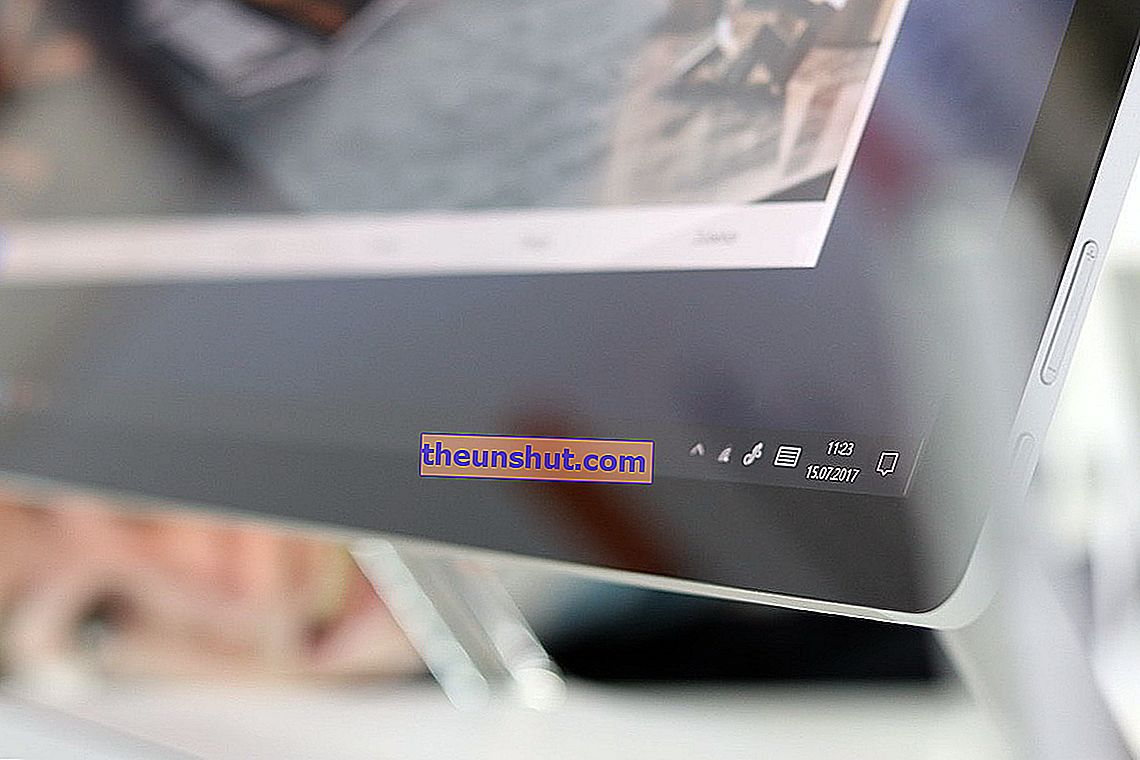
Windows 10 innehåller ett stort antal tjänster som är inriktade på att göra livet enklare för datoranvändaren, men många gånger slutar dessa tjänster mot varandra och är mycket mer irriterande än användbara. I det här inlägget förklarar vi vad USOclient.exe är och de främsta orsakerna till att inaktivera denna tjänst i Windows 10.
Vad är filen USOclient.exe
USOclient.exe är en förkortning som står för " Update Session Orchestrator ". Det är en komponent som ingår i Windows Update, särskilt ersätter den Windows Update Agent, som har funnits i tidigare versioner av detta operativsystem.
USOclient.exe-objektet är relaterat till uppgifter för att köra Windows 10- uppdateringar , samt att skanna operativsystemet efter nya uppdateringar och återuppta uppdateringar som har pausats.
Huvudproblemet som Windows 10-användare har stött på med USOclient.exe är att det är en operativsystemprocess som kan orsaka att ett popup-fönster visas i början av det.
Vanligtvis försvinner detta popup-fönster på 1 sekund eller till och med mindre, men i de allvarligaste fallen kan det förbli länge, vilket blir irriterande.
Uppkomsten av popup-fönster är också relaterat till skadlig kod, så det första vi bör göra är att se till att popup-fönstret orsakas av USOclient.exe, och inte av ett virus.
För att göra detta är det första vi kommer att köra Windows 10 Aktivitetshanteraren , något som du kan göra mycket enkelt med hjälp av tangentkombinationen CONTROL + ALT + DELETE.
Nu måste du gå till fliken processer och leta efter " usoclient.exe ". När du har hittat den, klicka på den med höger musknapp och välj alternativet "Öppna filplats". Vi kan inte illustrera det med en bild, eftersom den här processen bara visas medan popup-fönstret är aktivt och i vårt fall händer det inte.
Om popup-fönstret faktiskt orsakades av USOclient.exe kommer den avslöjade platsen att vara C: / Windowsdows / System32 /. I det här fallet är du säker på att problemet inte orsakas av skadlig kod.
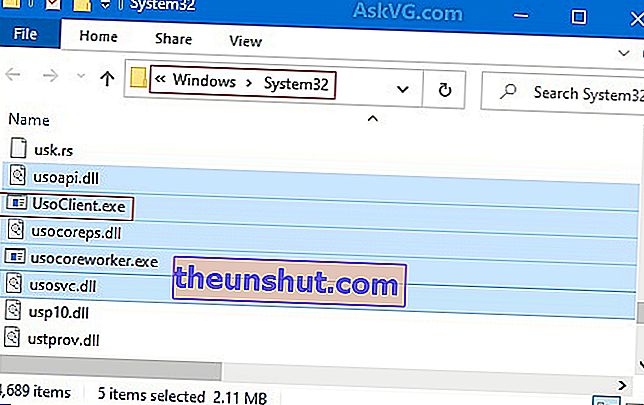
Hur man inaktiverar 

Nästa steg är att inaktivera USOclient.exe för att förhindra att detta irriterande popup-fönster visas under start av Windows 10.
Du bör veta att inaktivera den här tjänsten inte kommer att hindra dig från att uppdatera ditt Windows 10-operativsystem, även om det är troligt att du måste göra det manuellt, eftersom det inte kommer att kunna hitta de nya tillgängliga uppdateringarna automatiskt.
Även om jag har sett på ett annat sätt kan detta också vara en mycket viktig fördel för många användare, som vill ha kontroll över uppdateringarna av sin dator.
För att göra detta använder du Windows + R- tangentkombinationen och anger " gpedit.msc ". Tryck sedan på Enter-tangenten för att utföra detta kommando.
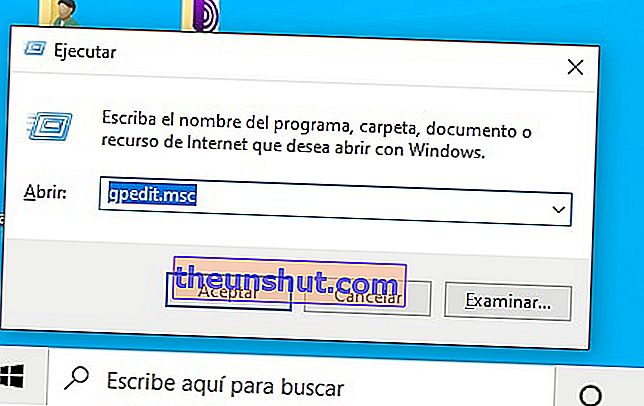
Detta öppnar den lokala grupprincipredigeraren, navigerar i den vänstra rutan till sökvägen Datorkonfiguration -> Administrativa mallar -> Windows-komponenter -> Windows Update ».
Nu har du valt det alternativ som vi visar dig i följande bild. Klicka på alternativet med höger musknapp, klicka på " Redigera " och aktivera det sedan.


Med detta borde du redan ha inaktiverat tjänsten USOclient.exe, och du borde inte se det irriterande popup-fönstret som dyker upp på din dator varje gång du startar det igen.
